В этом руководстве показано, как перенести проекты Unity из устаревшей версии Google VR (GVR) на использование плагина Cardboard XR.
Настройте среду разработки
Требования к программному обеспечению:
- Unity 2021.3.32f1 или новее, поддерживаемый плагином Cardboard XR.
- Обязательно включите поддержку сборки Android и iOS во время установки.
Откройте проект GVR и экспортируйте сцену без пакета GVR.
Выполните следующие шаги, чтобы открыть существующий проект GVR и экспортировать сцену.
Откройте свой проект Unity, используя GVR.
В Unity перейдите в «Ресурсы» > «Экспорт пакета» , чтобы экспортировать текущий проект.
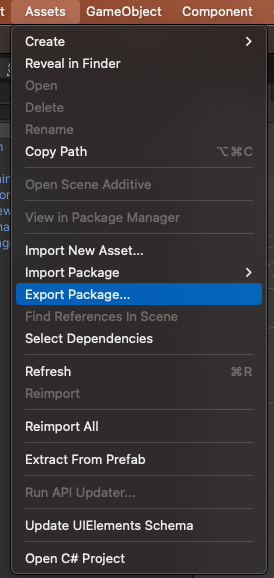
Снимите выделение со всех папок, содержащих скрипты, чтобы избежать ошибок компиляции при импорте проекта в более новую версию Unity, поскольку она не поддерживает GVR.
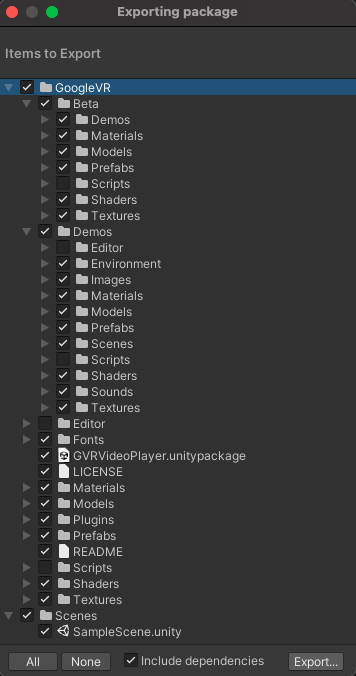
Создайте новый проект в более новой версии Unity и импортируйте свой проект.
- Откройте более новую версию Unity, поддерживаемую плагином Cardboard XR (Unity 2021.3.32f1 или новее), и создайте новый 3D- проект.
Импортируйте проект GVR.
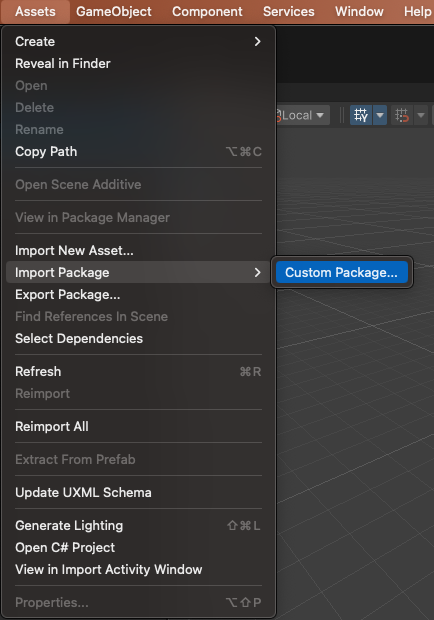
Импортируйте Cardboard SDK.
- Импортируйте Cardboard SDK, следуя краткому руководству по Google Cardboard for Unity .
Настройте параметры сцены, которые будут поддерживаться Cardboard.
Добавьте скрипт ObjectController ко всем интерактивным объектам сцены.
На панели «Иерархия» перейдите к «Сокровище» и выберите форму «Икосаэдр».
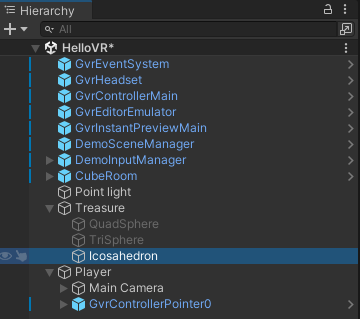
На панели «Инспектор» слева в компоненте «Сценарий» выберите сценарий «Объектконтроллер».
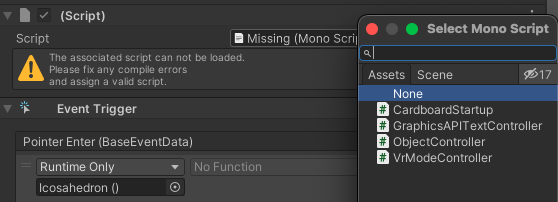
Повторите процесс со всеми тремя фигурами.
Перетащите скрипт CardboardReticlePointer.cs в Player > Main Camera > GVRReticlePointer .
Сценарий находится по адресу
Packages/com.google.xr.cardboard/Runtime/CardboardReticlePointer.cs.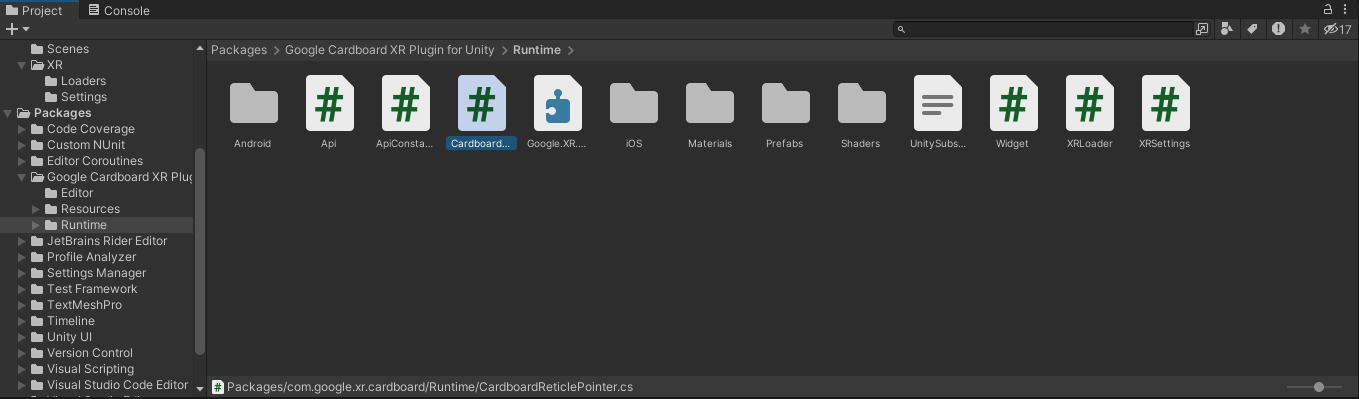
Перетащите скрипт CardboardStartup.cs в CubeRoom .
Сценарий находится по адресу
Assets/Samples/Google Cardboard XR Plugin for Unity/<version>/ Hello Cardboard/Scripts/CardboardStartup.cs.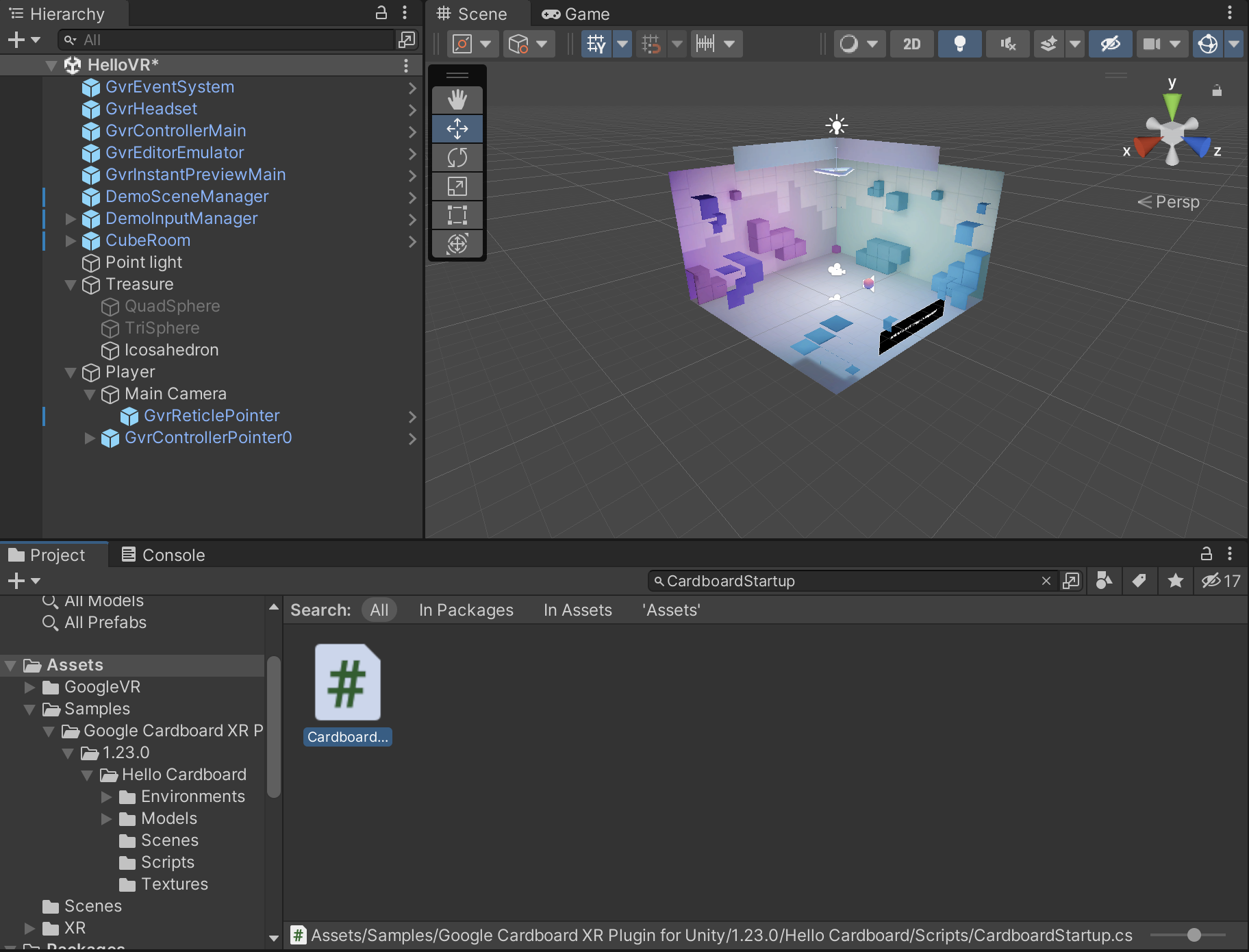
Выберите «Плеер » > «Основная камера» и на панели «Инспектор» добавьте компонент Tracked Pose Driver .
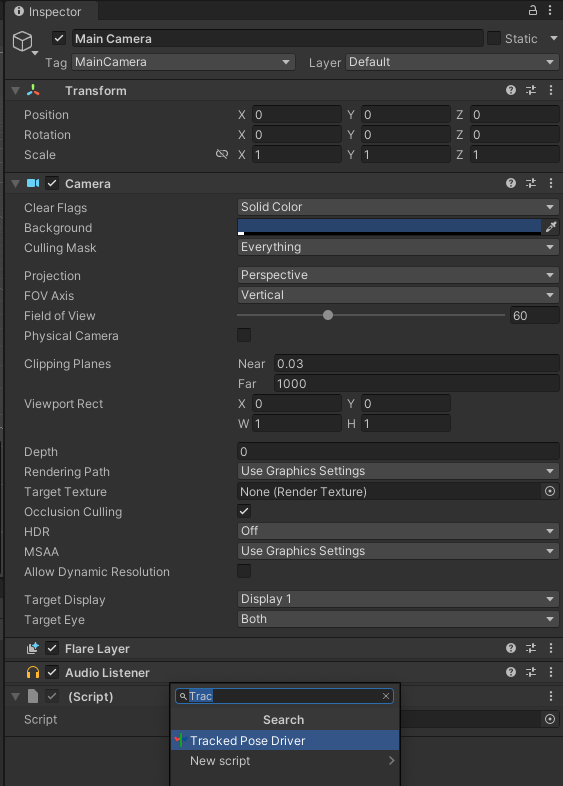
Настройте и создайте свой проект.
- Следуйте руководству по настройке, приведенному в Кратком руководстве по Google Cardboard для Unity для вашего соответствующего устройства.
